Cómo traducir textos con Google Lens, libros, sitios web, documentos y artículos

Para traducir un texto con Google Lens, lo único que debes hacer es abrir la aplicación y usar la cámara para apuntar a donde sea que quieres traducir, es de forma automática, solo debes verificar que Google Lens está actualizado.
Una de las características más eficientes de Google Lens es que este se adapta a todos los tipos de texto y letra de donde la estés traduciendo, sin importar el tamaño o el diseño, por lo que podrás traducir casi cualquier cosa. Seguro muchas veces te has preguntado ¿Cómo hacer búsqueda por imágenes en Google? bueno, puedes hacerlo desde tu móvil o en la PC ¡Te enseñaremos cómo!
https://youtu.be/A-6uLL0niY8
¿Qué es lo que se necesita para realizar la traducción en Google Lens?
Lo único que necesitas es tener instalado Google Lens en tu móvil y que la cámara del teléfono funcione correctamente, para descargarla puedes hacerlo desde la tienda de aplicaciones. Por lo general, si tienes un Android esta viene de forma predeterminada, aunque las actualizaciones se hacen (normalmente) de forma automática, es recomendable que revises si tienes la última versión, luego para usarla necesitas vincularla a tu móvil pero eso será tan fácil como abrir la app.
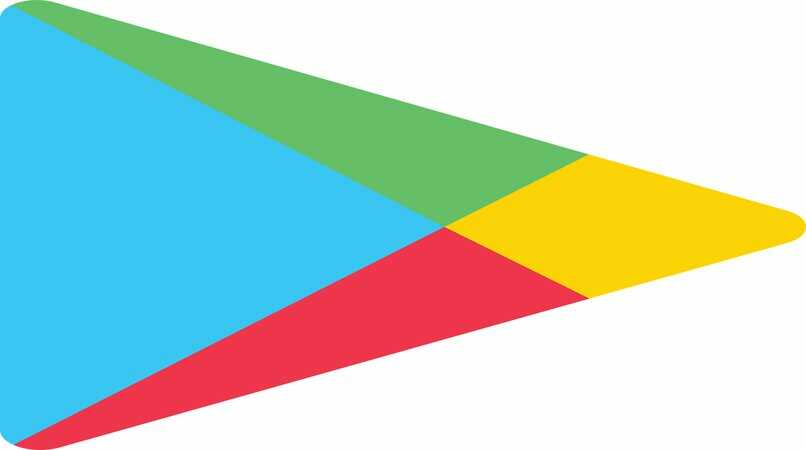
La última actualización de Google traductor
Si quieres traducir cualquier texto, tienes que tener actualizada la aplicación a su última versión, y así utilizar la cámara del móvil. Esto lo puedes hacer directamente al entrar a Google Play, para que veas si hay una actualización pendiente en la lista de aplicaciones que tienes instaladas en tu móvil.
Contar con la vinculación de Google Lens
Cuando tienes instalada en tu móvil esta aplicación podrás usarla fácilmente y si no las has usado antes, tienes que conceder los permisos a la aplicación, ya que Google Lens interactúa con otras aplicaciones de Google, es decir, sea con Google Assistant o en Google Fotos. Si ocasionalmente quieres configurar y activar 'Ok, Google' o Google Assistant en tu móvil puedes hacerlo rápidamente ¡Te será muy útil!
Como ves lo único que debes hacer para vincular Google Lens es usarla, ya que esta aplicación, por lo menos si tienes un móvil Android la aplicación viene de forma predeterminada con tu móvil, lo cual te beneficia en usarlo cuando lo deseas. Recomendamos activar Google Lens desde la cámara del dispositivo, fácilmente.
¿Cuáles son los pasos para traducir textos desde la cámara de tu móvil con Google Lens?
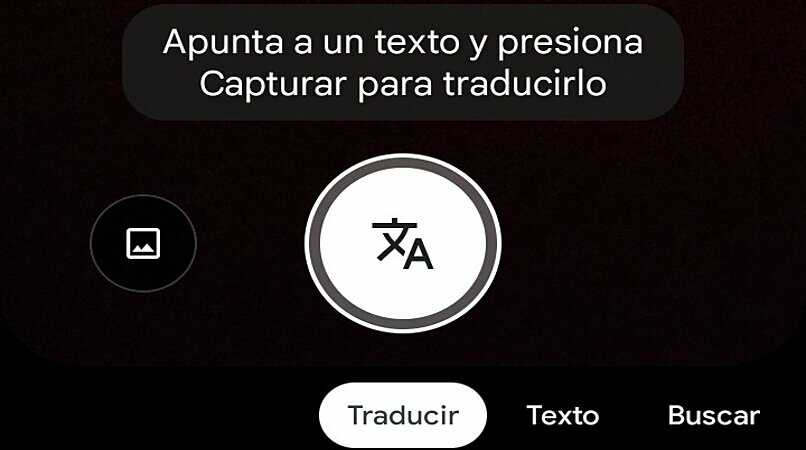
Para poder traducir un texto lo único que debes hacer es abrir la aplicación y buscar el apartado de ‘Traducir’ y seguir lo siguientes pasos:
- Abre la aplicación de Google Lens.
- Desliza la pantalla hacia la izquierda donde aparecen distintas opciones como ‘Traducir’, ‘Texto’, ‘Buscar’, ‘Tarea’, etc.
- Escoge el idioma del que quieres traducir o deja que se detecte el idioma para poder traducirlo al español que estará predeterminado o lo escojas.
- Y toma la foto en el botón de traducción.
Debes saber que esta aplicación también te permitirá escuchar los textos, tanto en su idioma original como en el traducido, para eso hay tres opciones en la parte inferior, aquí aparece la opción de ‘Traducir’, ‘Escuchar’ o ‘Buscar’. También puedes hacerlo desde la galería de esta forma: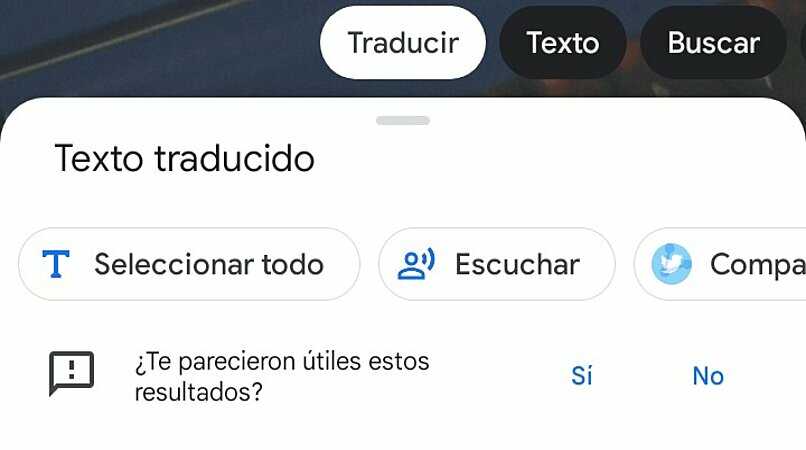
- Abre la app de Google Lens.
- Pincha en el icono de Galería.
- Busca y elige la imagen que quieres traducir
- La app se encargará de en unos segundos el texto fotografiado.
- Elige la opción de ‘Traducir’.
¿Cómo copiar y pegar tu traducción de Google Lens en un bloc de notas?
¡Sí! También podrás copiar y pegar tu traducción en un bloc de notas o en cualquier otro lugar que desees, a continuación te explicaremos cómo hacerlo de forma muy sencilla.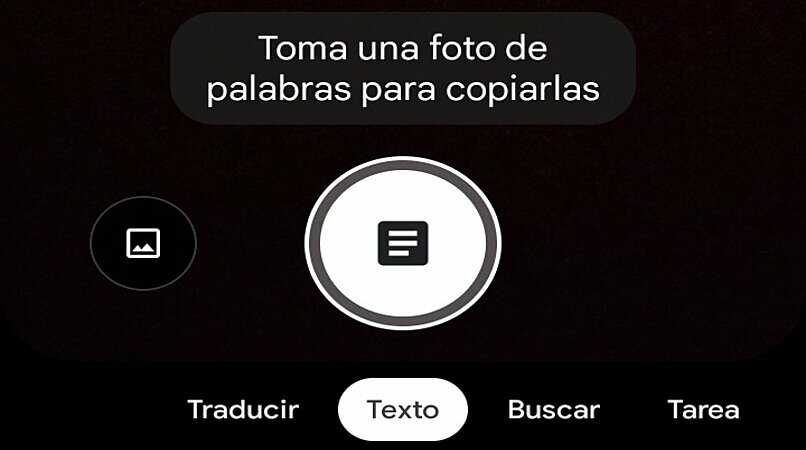
- Abrir Google Lens y busca el apartado de ‘Texto’ el cual aparece en las opciones de abajo.
- Abre la cámara y apunta al texto que se quiere copiar y capturar.
- Debes hacer clic en ‘Seleccionar todo’
- Una vez que veas que el texto ha sido seleccionado de forma eficiente tienes que elegir ‘Copiar en un ordenador’. Aquí puedes escuchar, traducir y buscar.
- Luego se abrirá una nueva ventana que hará que se conecte la aplicación con tu ordenador. Es importante haber iniciado la sesión en el navegador con tu cuenta de Google
- Debes saber que se copiará el texto y este aparece en el ordenador, eso sí se te indicará que ha sido copiado por Google Lens del móvil.
- Aquí puedes copiar todo el texto, y luego pegarlo en un bloc de notas o en cualquier lugar donde quieras copiarlo, esto también puedes hacerlo en tu móvil.